Cómo subir fotos a Instagram desde el Iphone?
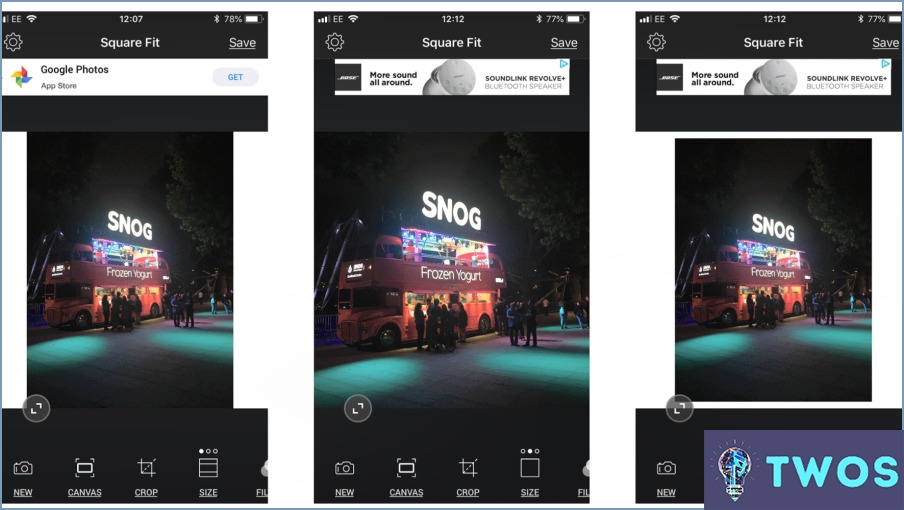
Subir fotos a Instagram desde un iPhone es un proceso sencillo que se puede hacer en pocos pasos. A continuación te explicamos cómo:
- Descarga la aplicación de Instagram: El primer paso para subir fotos a Instagram desde un iPhone es descargar la aplicación Instagram desde la App Store. La aplicación está disponible de forma gratuita y, una vez descargada e instalada, los usuarios pueden abrirla e iniciar sesión con su nombre de usuario y contraseña de Instagram.
- Toca el icono "+": Una vez iniciada la sesión, los usuarios pueden tocar el icono "+" en la esquina inferior izquierda de la pantalla. Esto abrirá el rollo de la cámara en el iPhone.
- Elija la foto que desea subir: Los usuarios pueden seleccionar la foto que quieren subir desplazándose por el rollo de la cámara y tocando la imagen deseada. Alternativamente, los usuarios pueden tomar una nueva foto tocando el icono de la cámara en el centro de la pantalla.
- Editar la foto (opcional): Después de seleccionar la foto, los usuarios pueden editarla tocando las distintas opciones de edición en la parte inferior de la pantalla. Estas opciones incluyen filtros, brillo, contraste, etc.
- Añadir un pie de foto y una ubicación (opcional): Los usuarios pueden añadir un pie de foto tocando en el campo "Escribir un pie de foto" en la parte superior de la pantalla. También pueden añadir una ubicación tocando el campo "Añadir ubicación" situado debajo del pie de foto.
- Publica la foto: Una vez editada la foto y añadido el pie de foto/ubicación, los usuarios pueden tocar el botón "Compartir" en la esquina superior derecha de la pantalla. Esto subirá la foto a Instagram, y será visible para sus seguidores.
En resumen, para subir fotos a Instagram desde un iPhone, los usuarios tienen que descargar la aplicación, pulsar el icono "+", elegir la foto que quieren subir, editarla (si lo desean), añadir un pie de foto y una ubicación (opcional), y publicarla. Con estos sencillos pasos, los usuarios pueden compartir sus fotos con sus amigos y seguidores en Instagram.
¿Por qué mi iPhone no me deja subir fotos a Instagram?
Si estás teniendo problemas para subir fotos a Instagram en tu iPhone, hay varias razones potenciales por las que esto puede estar sucediendo. Un problema común es que la biblioteca de fotos de tu dispositivo puede estar llena, lo que puede impedir que almacene imágenes adicionales. Otra posibilidad es que aún no hayas instalado la aplicación de Instagram en tu teléfono, lo que obviamente te impediría subir nada a la plataforma. Por último, si tienes una mala conexión a Internet o no estás conectado a Internet en absoluto, esta podría ser la razón por la que no puedes subir tus fotos. En cualquier caso, asegúrate de solucionar primero estos posibles problemas para ver si te ayudan a resolver el problema.
¿Cómo hago una publicación en Instagram?
Para hacer una publicación en Instagram, tienes que descargar la aplicación y crear una cuenta. Una vez que tengas una cuenta, pulsa el botón más en la parte inferior central de la pantalla principal. A continuación, se te pedirá que selecciones una foto o un vídeo de la biblioteca de tu teléfono. Después de seleccionar el medio, puedes añadir filtros, editar la foto y elegir una foto de portada. También puedes añadir un pie de foto y etiquetar a otros usuarios o lugares. Cuando hayas terminado de editar tu publicación, haz clic en "Compartir" para publicarla en tu feed. También puedes compartir la publicación en otras redes sociales. Recuerda utilizar hashtags relevantes y publicar en horas punta para maximizar la participación.
¿Cómo publicar varias fotos en Instagram?
Para publicar varias fotos en Instagram, puedes subirlas como un álbum de fotos. Selecciona las fotos que quieras incluir, dale un nombre al álbum y escribe un pie de foto. A continuación, toca "Compartir" y selecciona Instagram como plataforma. Las fotos se subirán y se mostrarán como un carrusel en tu perfil o en el feed de tus seguidores. Ten en cuenta que puedes subir hasta 10 fotos o vídeos en una sola publicación. Además, puedes reordenar o eliminar fotos antes de compartir el álbum. ¡Feliz publicación!
¿Necesito una aplicación para publicar en Instagram?
No, no es necesaria una aplicación para publicar en Instagram. La plataforma de redes sociales permite a los usuarios publicar directamente desde el sitio web de Instagram en su ordenador. Sin embargo, el uso de la aplicación en un dispositivo móvil ofrece funciones adicionales, como filtros y herramientas de edición. Si prefieres utilizar la aplicación, puedes descargarla desde App Store o Google Play. Independientemente del método que elijas, asegúrate de que tu cuenta está configurada como pública para llegar a la mayor audiencia posible.
Cómo se publica la foto completa en Instagram?
Para publicar la foto completa en Instagram, primero haz la foto con la aplicación de Instagram. A continuación, elige entre subirla tal cual o editarla utilizando los filtros incorporados. Si decides editarla, puedes recortar la foto a un tamaño específico o rotarla. Cuando estés satisfecho, añade un pie de foto y elige con quién compartirla. Ten en cuenta que la relación de aspecto cuadrada por defecto de Instagram puede cortar partes de tu foto. Para evitarlo, utiliza la función de "tamaño completo" de la aplicación o un editor de fotos externo para cambiar el tamaño de la imagen antes de publicarla.
¿Por qué no puedo publicar una foto completa en Instagram?
Instagram permite a los usuarios publicar fotos y vídeos de hasta 1.080 píxeles de ancho y 1.920 píxeles de alto. Sin embargo, hay un límite en el número de píxeles que puede contener una foto o un vídeo. Si la foto o el vídeo son demasiado grandes, se recortarán o reducirán de tamaño al publicarlos. Por eso es posible que no puedas publicar una foto completa en Instagram. Para asegurarte de que tu foto se publica en su totalidad, se recomienda que cambies el tamaño de la foto antes de publicarla. También hay varias aplicaciones y software disponibles que pueden ayudarte a cambiar el tamaño de tus fotos para que se ajusten a los requisitos de Instagram. Además, cabe señalar que la relación de aspecto de Instagram para las fotos es de 1:1, por lo que las fotos que no se ajusten a esta relación también pueden ser recortadas.
Solo se puede publicar en Instagram desde el teléfono?
Se puede acceder a Instagram a través de un teléfono o un ordenador, pero sólo se puede publicar desde un teléfono. Esto se debe a que la aplicación fue diseñada para uso móvil, por lo que el sitio web es más limitado en sus capacidades. Los usuarios pueden ver fotos y vídeos en el sitio web, pero no pueden publicar ni comentar. Sin embargo, hay formas de publicar en Instagram desde un ordenador, como utilizar aplicaciones de terceros o herramientas como Later, Hootsuite o Creator Studio. Estas herramientas permiten a los usuarios programar publicaciones y publicarlas desde su ordenador. Aunque puede que no ofrezcan todas las posibilidades de la aplicación móvil, pueden ser útiles para empresas o particulares que prefieren utilizar un ordenador para gestionar sus redes sociales. En general, la publicación en Instagram se realiza principalmente a través de la aplicación móvil, pero hay alternativas disponibles para aquellos que prefieren utilizar un ordenador.
¿Cómo puedo cambiar el tamaño de una foto en Instagram sin recortarla?
Para cambiar el tamaño de una foto en Instagram sin recortarla, tienes un par de opciones. En primer lugar, puedes utilizar una aplicación de terceros como Squaready, que redimensiona automáticamente tu imagen para que se ajuste a las limitaciones cuadradas de Instagram. En segundo lugar, puedes utilizar la propia aplicación de Instagram abriendo la imagen y haciendo zoom con el dedo hasta que tenga el tamaño que deseas. Esto te permitirá cambiar el tamaño de la imagen sin recortar ninguna parte de ella. Ten en cuenta que si vas a cambiar el tamaño de una imagen que no es cuadrada, tendrás que encuadrarla para que quepa en el formato cuadrado de Instagram.
¿Por qué Instagram no publica mi post?
Si tu publicación no se publica en Instagram, hay varias razones posibles. En primer lugar, es posible que tu cuenta aún no haya sido verificada. Tienes que verificar tu cuenta facilitando tu número de teléfono antes de que se publiquen tus publicaciones. En segundo lugar, es posible que tu publicación haya infringido las Normas de la comunidad de Instagram, lo que ha provocado su eliminación. Puedes visitar su sitio web para obtener más información sobre qué tipos de contenido no están permitidos. Si no se aplica ninguna de estas razones, puede haber un problema técnico que impida la publicación de tu post, y debes ponerte en contacto con el servicio de asistencia de Instagram para obtener ayuda.
Cómo publicar en el Instagram de otra persona?
Si quieres publicar en el Instagram de otra persona, tienes varias opciones. Puedes hacer una captura de pantalla de la publicación que quieres compartir y luego subirla a tu propia cuenta de Instagram. Sin embargo, este método no da crédito al autor original. También puedes utilizar una aplicación de terceros, como InstaRepost o Regrammer, para volver a publicar la imagen en tu propia cuenta, dando crédito al autor original. Ten en cuenta que volver a publicar sin permiso va en contra de las condiciones de servicio de Instagram, así que asegúrate de obtener el permiso del autor original antes de volver a publicar su contenido.
Deja una respuesta

Artículos Relacionados